温馨提示:如果使用电脑查看图片不清晰,可以使用手机打开文章单击文中的图片放大查看高清原图。
Fayson的github:
https://github.com/fayson/cdhproject
提示:代码块部分可以左右滑动查看噢
1.文档编写目的
Fayson在前面的文章中有很多关于OpenLDAP的介绍,在文章中均使用的命令行的方式对OpenLDAP进行用户和用户组的添加,添加方式复杂且容易出错。本篇文章Fayson主要介绍OpenLDAP管理工具Phpldapadmin的安装及使用。
内容概述
1.环境准备及部署
2.phpldapadmin的访问及使用
测试环境
1.CM和CDH版本为5.15
2.Phpldapadmin版本为1.2.3
2.环境准备及部署
1.安装PHP环境及依赖
[root@cdh02 ~]# yum -y install httpd php php-ldap php-gd php-mbstring php-pear php-bcmath php-xml
(可左右滑动)
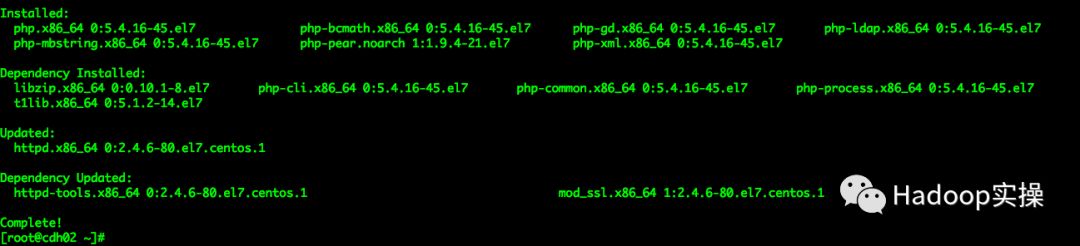
2.下载最新的phpldapadmin安装包
[root@cdh02 ~]# wget https://nchc.dl.sourceforge.net/project/phpldapadmin/phpldapadmin-php5/1.2.3/phpldapadmin-1.2.3.tgz
(可左右滑动)

3.将下载的压缩包解压至/var/www/html目录下
[root@cdh02 ~]# tar -zxvf phpldapadmin-1.2.3.tgz
[root@cdh02 ~]# mv phpldapadmin-1.2.3 /var/www/html/phpldapadmin
[root@cdh02 ~]# ll /var/www/html/
(可左右滑动)

4.进入/var/www/html/phpldapadmin/conf目录下,并将config.php.example重命名为config.php文件

5.编辑config.php的,将OpenLDAP的信息添加到该配置文件中
$servers->newServer('ldap_pla');
$servers->setValue('server','name','LDAP Server');
$servers->setValue('server','host','cdh01.fayson.com');
$servers->setValue('server','port',389);
$servers->setValue('server','base',array('dc=fayson,dc=com'));
$servers->setValue('login','auth_type','cookie');
$servers->setValue('login','bind_id','cn=Manager,dc=fayson,dc=com');
$servers->setValue('login','bind_pass','123456');
$servers->setValue('server','tls',false);
(可左右滑动)
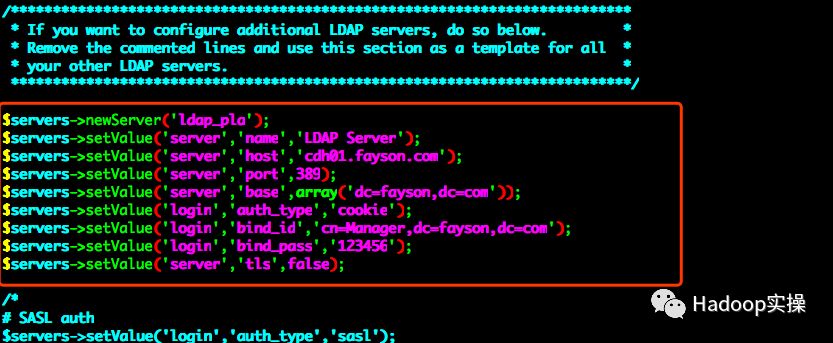
主要配置LDAP的服务器地址,Base DN,管理员账号及密码(可选择性的配置)
6.配置完成后启动httpd服务
[root@cdh02 ~]# systemctl restart httpd
[root@cdh02 ~]# systemctl status httpd
(可左右滑动)
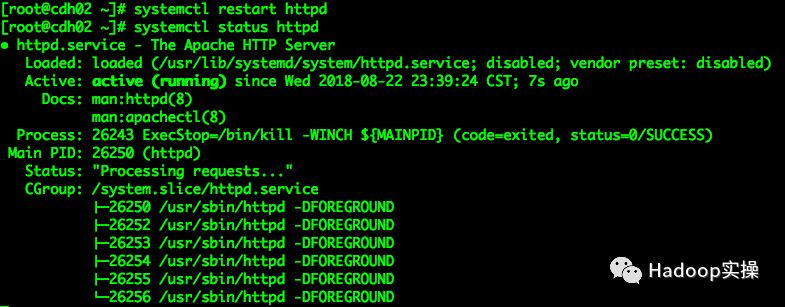
3.phpldapadmin访问及使用
1.在浏览器输入http://cdh02.fayson.com/phpldapadmin访问
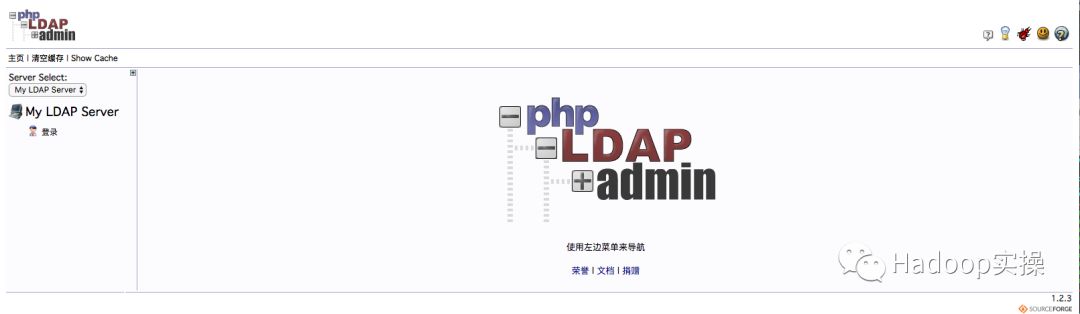
2.点击左侧下拉菜单“Server Select”选择我们配置的LDAP服务
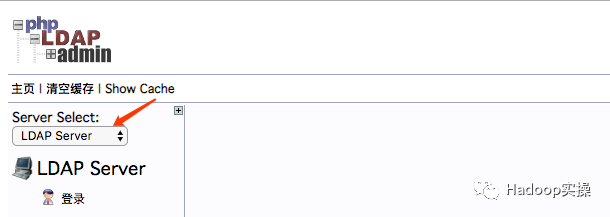
3.点击“登录”,配置文件中配置了管理员的账号所以默认显示为管理员账号

4.输入管理员密码进行认证,登录成功后显示如下界面:
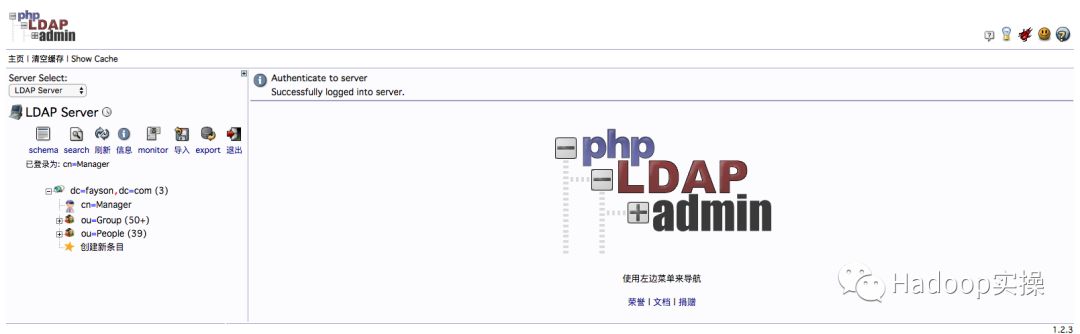
4.创建OpenLDAP基础域
1.点击“创建新条目”,创建基础域School
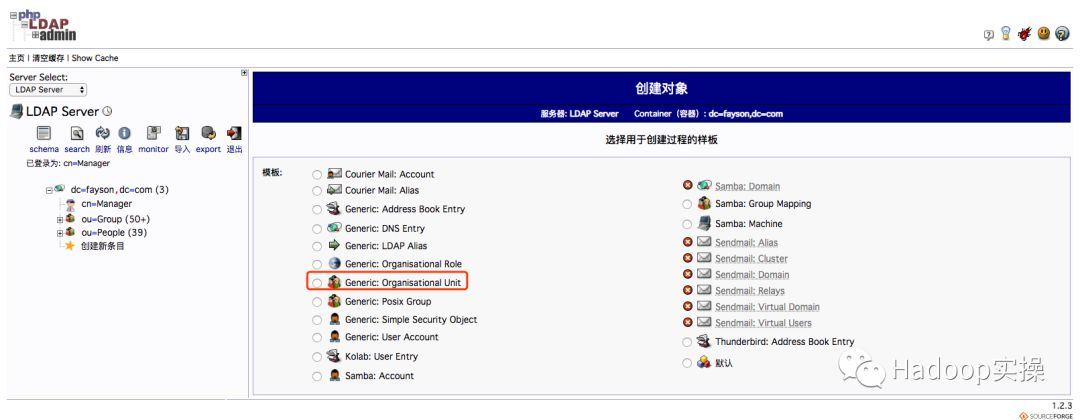
2.选择“Organisational Unit”
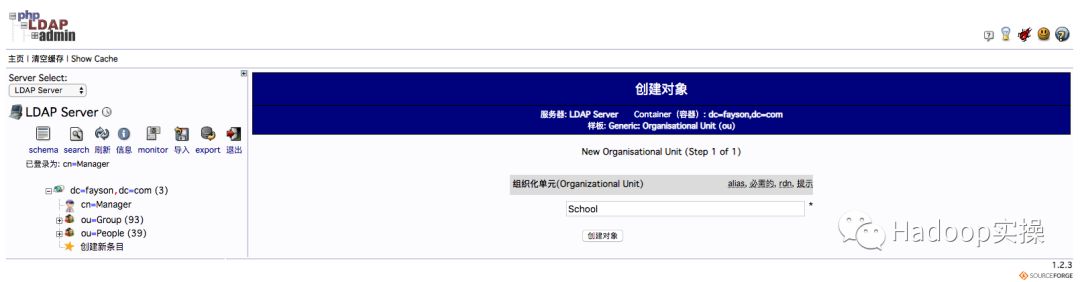
3.点击“创建对象”
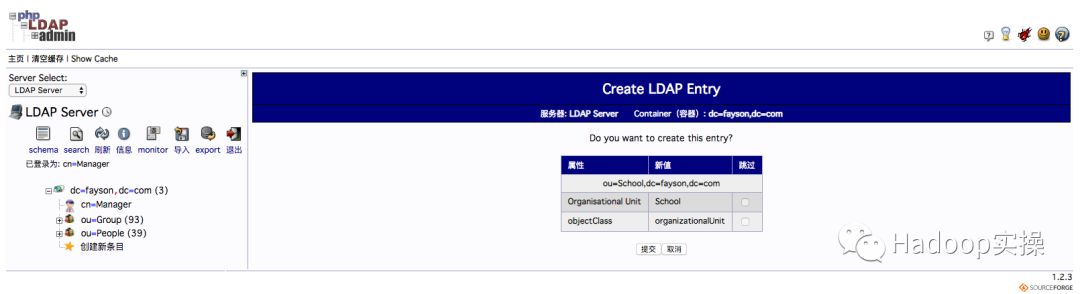
4.点击“提交”完成创建
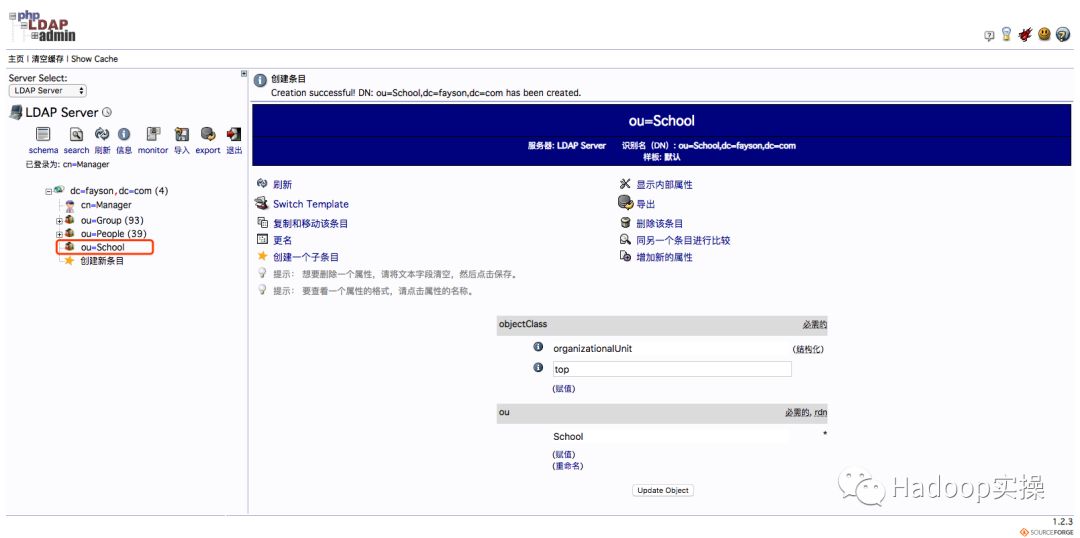
5.创建OpenLDAP组
1.在School下面创建一个student组
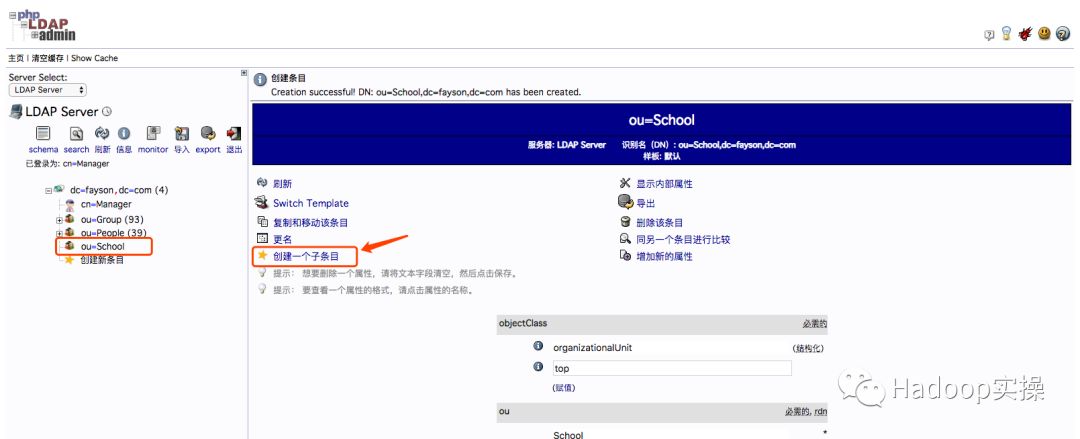
2.选择“Posix Group”
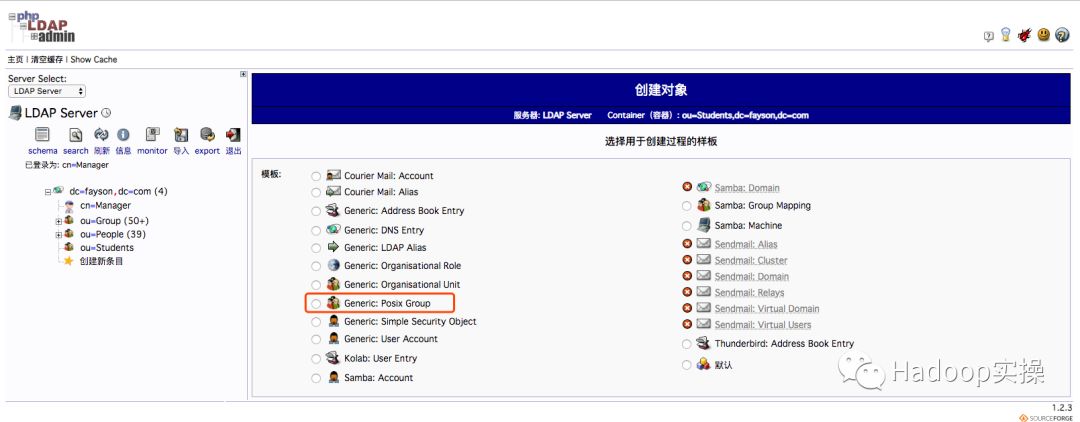
3.输入组名并选择fayson用户属于该组
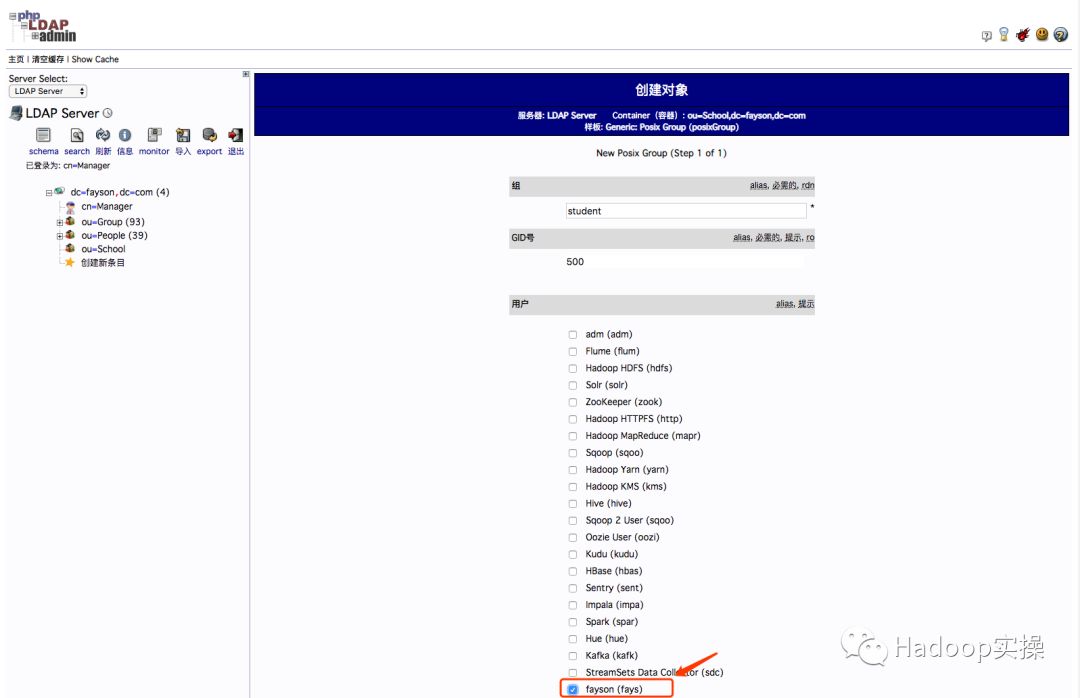
4.点击“创建对象”
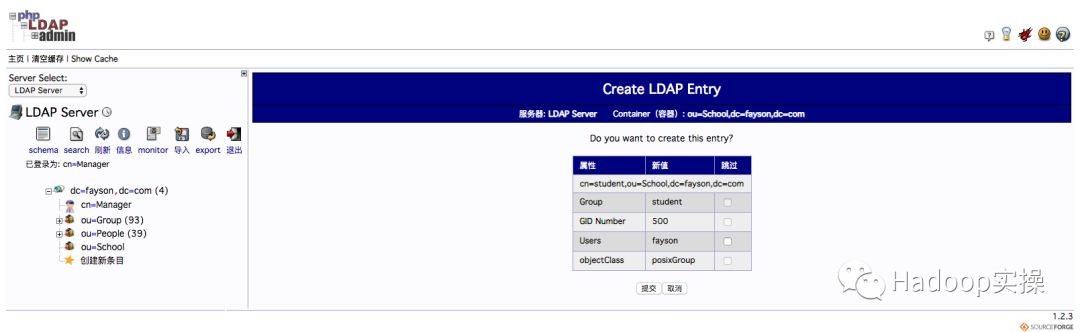
5.点击“提交”完成student组创建
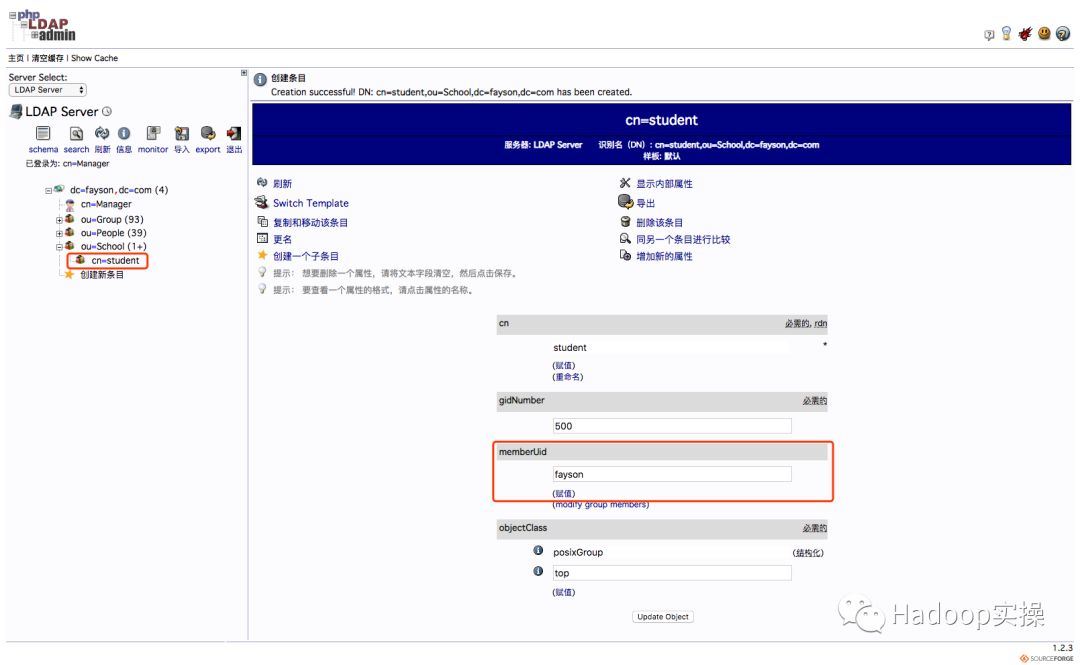
6.登录服务器查看Fayson用户拥有的组
[root@cdh01 ~]# rm -rf /var/lib/sss/db/cache_default.ldb
[root@cdh01 ~]# systemctl restart sssd
[root@cdh01 ~]# id fayson
uid=1001(fayson) gid=1001(fayson) groups=1001(fayson),500(stua)
[root@cdh01 ~]#
(可左右滑动)

6.创建OpenLDAP用户
1.在Users基础域下创建一个zhangsan的用户
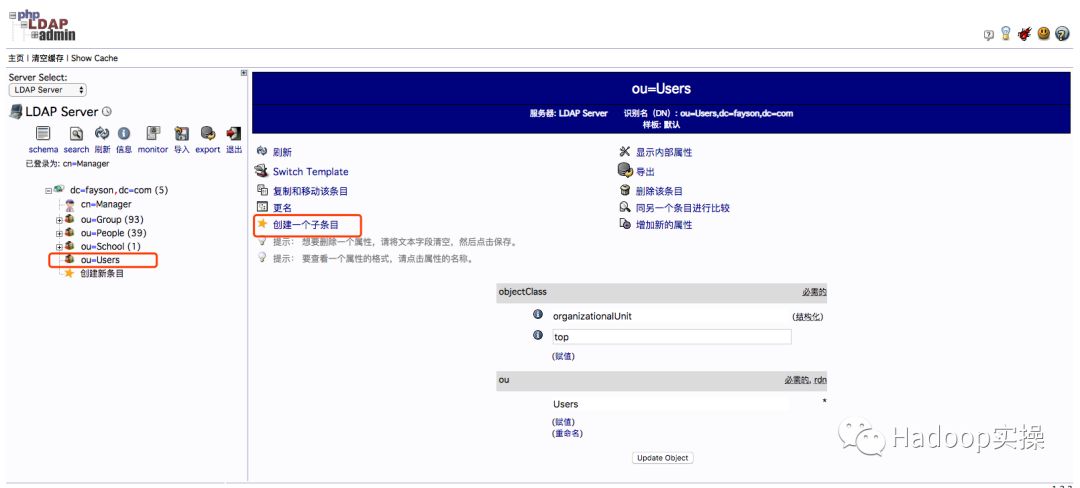
2.选择默认“User Account”
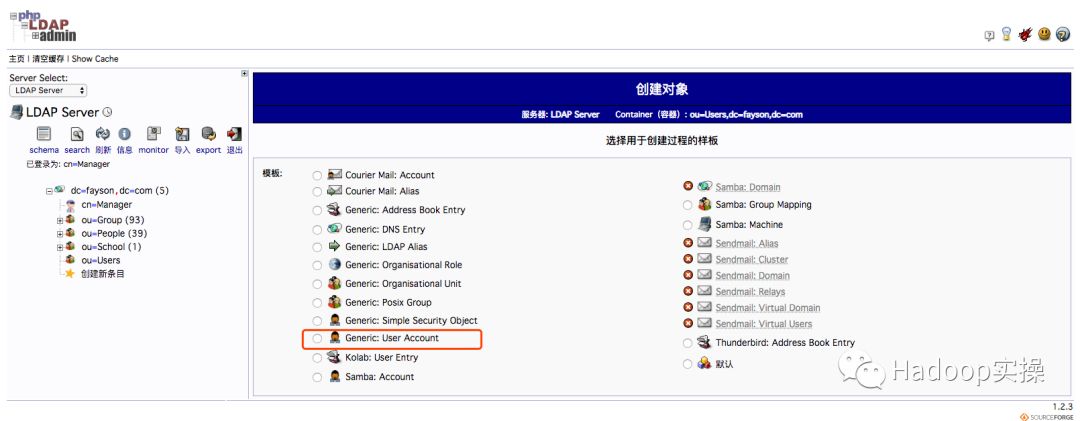
3.填写用户基本信息
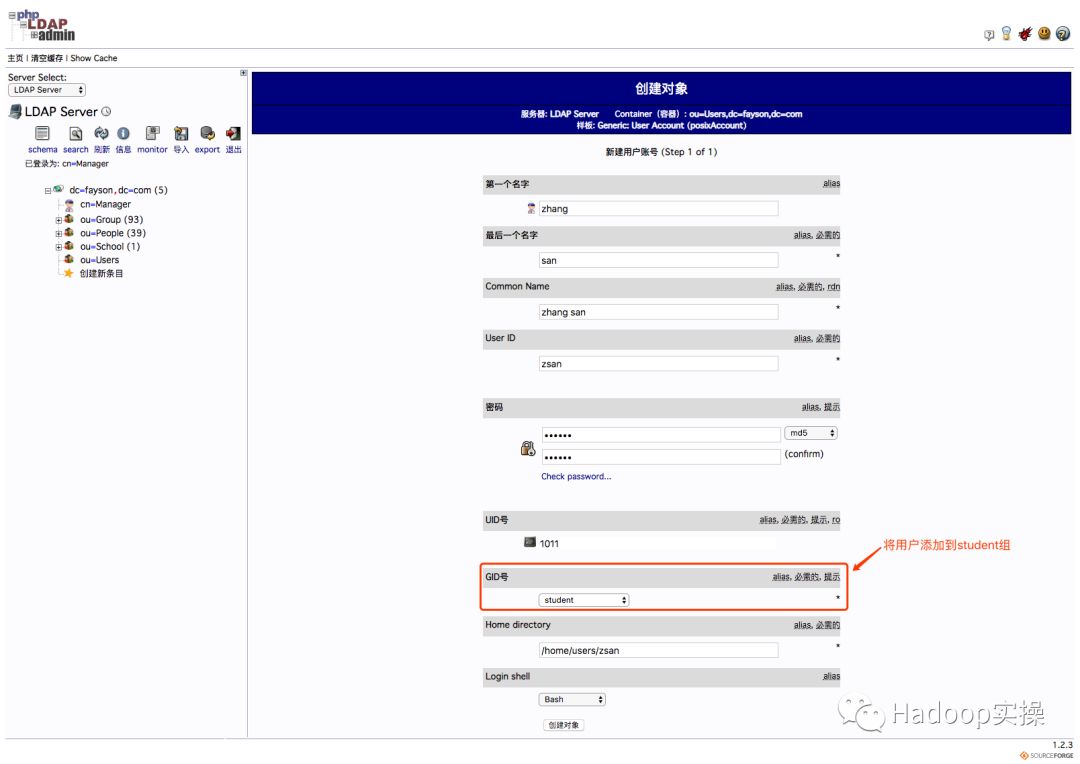
4.点击“创建对象”
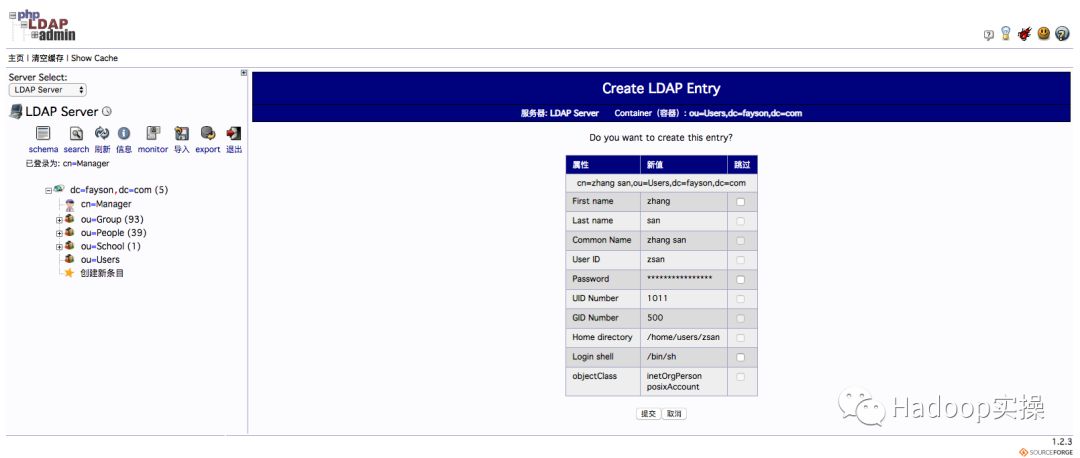
5.zsan用户添加成功
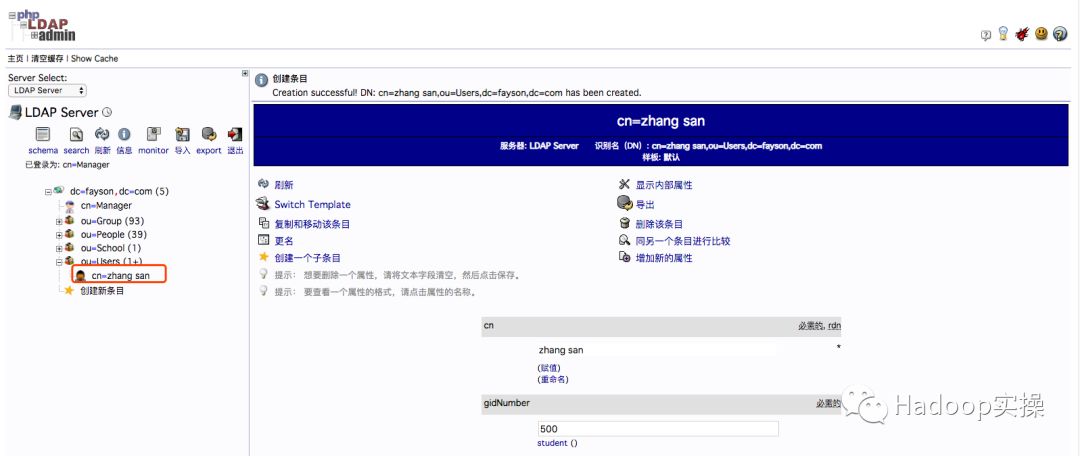
6.登录服务器查看zsan用户
[root@cdh01 ~]# id zsan
uid=1011(zsan) gid=500(student) groups=500(student)
[root@cdh01 ~]#
(可左右滑动)

提示:代码块部分可以左右滑动查看噢
为天地立心,为生民立命,为往圣继绝学,为万世开太平。
温馨提示:如果使用电脑查看图片不清晰,可以使用手机打开文章单击文中的图片放大查看高清原图。
推荐关注Hadoop实操,第一时间,分享更多Hadoop干货,欢迎转发和分享。
原创文章,欢迎转载,转载请注明:转载自微信公众号Hadoop实操





















 1万+
1万+











 被折叠的 条评论
为什么被折叠?
被折叠的 条评论
为什么被折叠?








